Negli ultimi anni la comunicazione, non solo tra giovani ma, ultimamente anche tra adulti, è cambiata in modo notevole. Dai ‘xk?’, ‘cmq’, ‘xò’, ‘k fai?’, sigle per abbreviare e messaggiare in modo veloce e istintivo, si è passati a disegni che illustrano le cose che vogliamo dire.
Non più quindi una comunicazione fatta solo di parole, ma una comunicazione che va all’essenziale, che vuole essere essenziale e per farlo si affida a disegni che possono addirittura rappresentarti: gli Avatar.
Nacquero quindi gli emoji (quelle palline gialle sorridenti, tristi, che inviavano baci, arrabbiate, interessate e altro) che, se pur con timidezza, iniziarono ad affollare i nostri messaggi fino a prendere il sopravvento.
Oggigiorno un messaggio potrebbe contenere solo emoji.
Di ultima generazione, forse perché gli emoji sono impersonali, hanno iniziato a fare la loro comparsa sulle chat e i commenti, i Memoji (per esempio sugli iPhone) o gli avatar.
Li avevi già visti sugli iphone, magari tu o i tuoi amici ne avete già uno di Avatar sui dispositivi IOS e vi divertite a commentare, a chattare usando anche le vostre faccine.
Questa è una delle ultime mode: riprodurci come memoji o avatar.
L’avatar infatti è il nostro personaggio virtuale disegnato come se fosse un cartone animato.
Ci sono anche delle applicazioni e siti web che sono stati pensati per creare avatar personalizzati.
L’idea piace e il colosso di Mark Zuckerberg, Facebook, non vuole essere da meno: così nel 2020 anche Facebook ha dato la possibilità di creare il proprio avatar.
Vuoi creare anche tu il tuo avatar, ma non sai come fare?
Non preoccuparti: è davvero semplice e in pochi minuti avrai il tuo personalissimo avatar.
Ma prima di insegnarti per filo e per segno come crearlo, vediamo come usarlo.
Contenuti della guida
Avatar Facebook: gli usi
Molto spesso questi avatar vengono usati nei commenti, nelle chat.
Invece che usare gli anonimi emoji o altri adesivi, ultimamente sta prendendo piede il commentare con la tua ‘faccina’ virtuale.
Vuoi salutare? Allora troverai il tuo avatar che saluta, che manda un bacio, che abbraccia e via discorrendo.
Vuoi dire che sei triste? Troverai il tuo avatar con la faccia mogia, senza sorrisi.
Sei arrabbiato? Il tuo avatar esprimerà anche questo sentimento.
E’ divertente e simpatico e siamo sicuri che non solo i ragazzi si sono appassionati agli avatar ma anche tanta gente adulta e vaccinata.
Quindi questo è l’uso più comune che si fa degli avatar, ma alcuni l’hanno usato anche come immagine nel profilo di Facebook (non preoccuparti, ti insegnerò anche quello) e in ultimo puoi usare il tuo avatar anche nella messaggistica Messenger, il servizio di messaggistica istantanea (più o meno come whatsapp per intenderci) di Facebook.
Quindi adesso che sai l’uso che ne puoi fare, vediamo innanzitutto come creare gli avatar con Facebook.
Come creare avatar Facebook
Pare quasi inutile dirlo ma non si sa mai, devi avere scaricata l’applicazione Facebook sul tuo dispositivo, smartphone, tablet o iphone e ipad.
Se ancora non l’hai installata, scaricala da Apple Store per il tuo iPhone, o da Play Store per smartphone.
In seguito vedremo che è possibile farlo anche sul pc ma, ora crea il tuo avatar su Facebook subito.
Accedi alla tua applicazione Facebook e clicca sulle tre lineette in alto a destra, ti si aprirà una tendina con diverse voci e tu dovrai toccare Altro e, successivamente, Avatar.
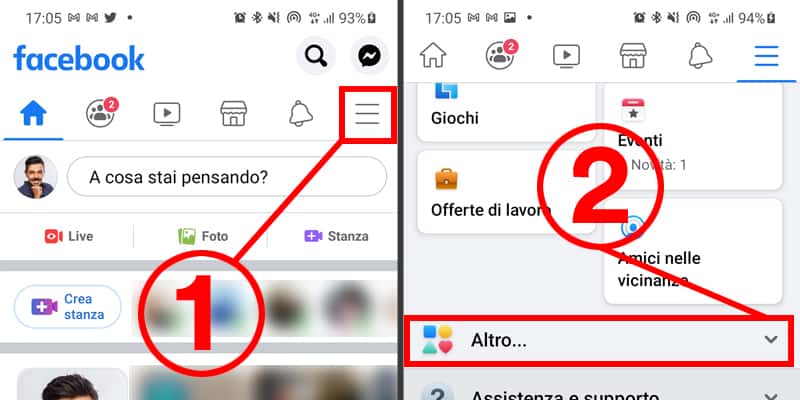

ATTENZIONE: se non trovi la voce per creare l’avatar in questo modo procedi così:
- tocca il menu (tre linee)
- tocca l’icone lente per eseguire una ricerca
- scrivi la parola avatar e procedi con la ricerca
- clicca quindi sulla risultato di ricerca “Avatar di Facebook”
Adesso sei pronto per creare il tuo avatar.
Ti verranno presentate diverse pagine che dovrai completare per disegnare il tuo ‘io virtuale’.
Cerca di essere il più possibile onesto con te stesso e ritrarti per ciò che sei, sennò nessuno poi ti riconoscerà!
E’ vero che il desiderio di migliorarci è sempre presente in ognuno di noi, ma il nostro avatar non può cambiare chi siamo!
E fatta questa precisazione siamo pronti a creare il nostro avatar.
La sequenza sarà questa:
- carnagione
- taglio di capelli (sperando che tu ce li abbia) e anche il colore che potrai scegliere spostandoti sulla icona della goccia
- forma del viso, (rotonda, ovale, quadrata, etc)
- forma degli occhi. Per impostare il colore dovrai sempre spostarti sull’icona della goccia come hai fatto per il colore dei capelli
- potrai inserire anche il mascara e il make up agli occhi del tuo avatar
- sopracciglie, scegli forma e colore (nello stesso modo in cui hai fatto per i capelli e gli occhi, attraverso la solita goccia)
- occhiali, eventuali, e potrai selezionare non solo la forma ma anche il colore della montatura
- naso
- bocca, oltre alla forma potrai scegliere il colore e darti una spennellata di rossetto.
- baffi, forma e colore
- corpo. Arriviamo al corpo adesso, anche qui ti potrai divertire! Dovrai scegliere tra le diverse corporature disponibili. Lo dovrai anche vestire selezionando l’icona con la gruccia.
- copricato. Potrai sceglierne uno tra molti e sceglierne anche il colore.
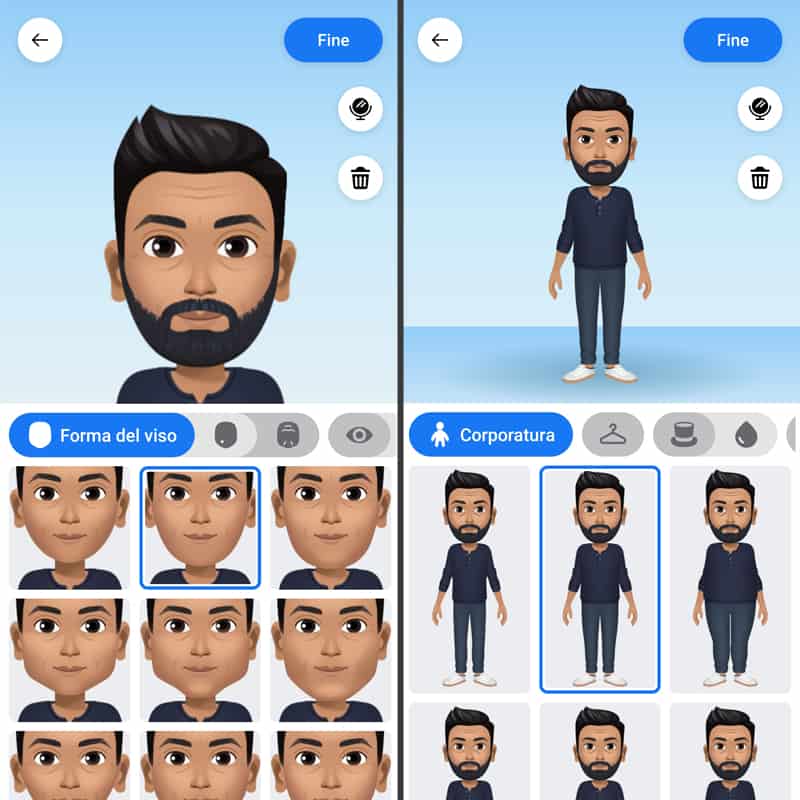
Alla fine, espletati tutti questi passaggi, premendo sull’icona rappresentata da uno specchio si aprirà la fotocamera per permetterti di guardarti e vedere se davvero c’è somiglianza tra te e il tuo avatar.
Se il tuo avatar ti assomiglia e tu sei soddisfatto allora premi sulla spunta in alto a destra e aspetta che si concluda il processo.
Per completare la procedura dovrai premere su Avanti e poi su fine.
Ecco fatto: hai creato il tuo avatar!
Per usarlo, basterà che nei commenti, cliccando sulla faccina, lo smile, si apra la tendina dove adesso comparirà il tuo simpaticissimo avatar per fare commenti spiritosi e simpatici.
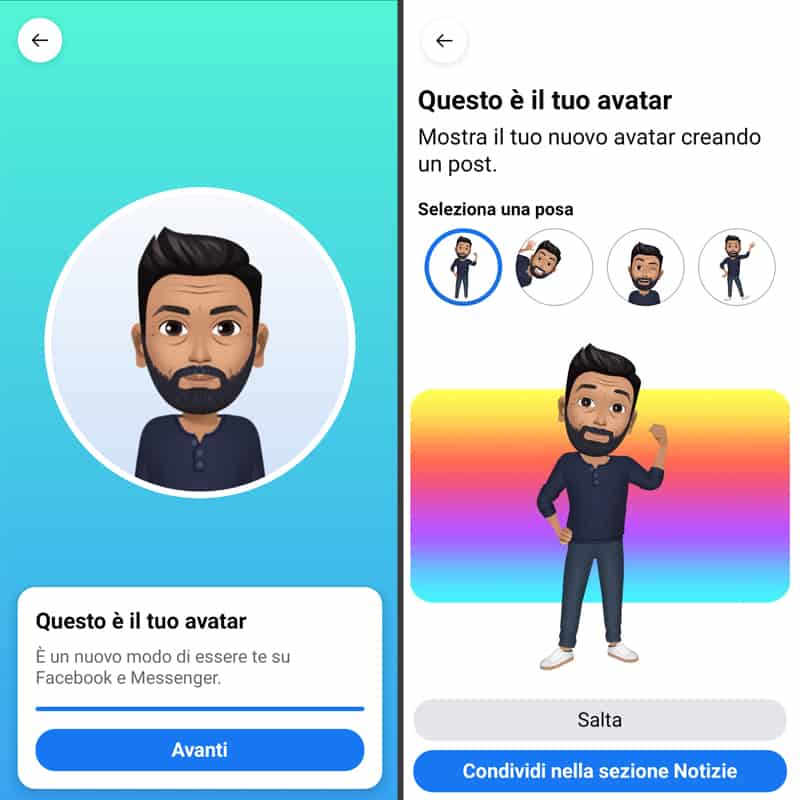
Come modificare avatar Facebook
Può essere che, nel tempo, tu voglia cambiare il tuo avatar Facebook perchè sia più rispondente a te.
Magari hai cambiato il colore dei capelli o adesso porti un copricapo che prima non indossavi o semplicemente per divertirti un po’, vuoi modificare il tuo ‘io virtuale’.
Anche in questo caso è molto semplice: una volta effettuato l’accesso su Facebook, dovrai scegliere le tre lineette in alto a destra e scegliere Altro e in seguito Avatar.
Una volta entrato nella sezione, potrai modificare il tuo avatar, toccando l’icona matita.
Puoi anche condividere il tuo avatar come post.
Clicca sull’icona della freccia in alto a destra e successivamente clicca su Condividi nella sezione notizie, in basso.
E se vuoi metterla come immagine del tuo profilo facebook? Continua a leggere!
Come usare l’avatar come immagine del profilo
E’ così divertente che molti vogliono metterla, al posto della solita foto, come immagine del profilo.
Segui le istruzioni e, in men che non si dica, il tuo avatar sarà visto da tutti!
Ecco gli step che devi fare:
- accedi a Facebook inserendo le tue credenziali
- premi sulle tre lineette in alto a destra
- clicca su Altro e successivamente Avatar
- in alto a destra premi la freccia tipica dell’Inoltra e in seguito Imposta come immagine del profilo (comparirà in basso)
- seleziona la posa e il colore dello sfondo.
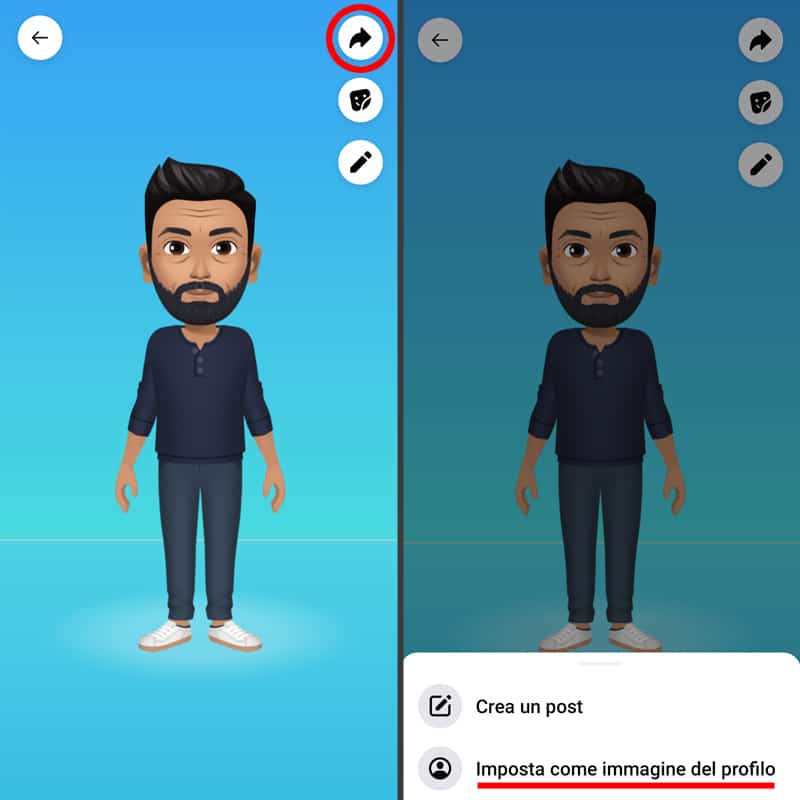
Se vuoi, potrai scriverci un commento che uscirà o accompagnerà la tua nuova immagine del profilo.
Per completare il processo, clicca su Avanti.
Ora che hai impostato il tuo avatar come immagine di profilo, forse ti chiedi se puoi usarlo anche su Messenger.
Ebbene sì, continua a leggere per scoprire come.
Come usare il tuo Avatar Facebook su Messenger
Essendo Messenger il servizio di messaggistica istantaneo di Facebook, era molto probabile che gli avatar fossero disponibili anche su questa piattaforma.
Se hai impostato il tuo avatar Facebook come immagine del profilo, la potrai vedere ogni volta che chatterai con qualcuno su Messenger!
Ma andiamo subito a spiegare come puoi usare il tuo avatar Facebook su Messenger.
Accedi a Messenger, apri una chat con chi vuoi condividere il tuo nuovo avatar e premi l’icona della faccina.
Dovrai prima selezionare la dicitura Adesivi e, in seguito, il tuo Volto posto in basso.
Scegli quindi la faccina che più ti ispira legata a ciò che desideri comunicare.
Questa funzione di Messenger è usufruibile su tutti i dispositivi sia con sistema operativo Android che Ios e anche su pc con windows 10.
Se stai usando un computer, sarà leggermente diversa la procedura: invece di premere sull’icona della faccina, si dovrà premere sull’icona degli adesivi.
Forse ti stai chiedendo se, avendo Facebook, su computer, puoi ugualmente creare il tuo avatar.
Sinora infatti abbiamo parlato di come creare un avatar Facebook su dispositivi mobili, ma si può avere Facebook anche su pc? Vediamolo insieme.
Come usare un Avatar Facebook su computer
Facebook ha anche una versione web accessibile da pc.
Un po’ come whatsapp che, ultimamente, ha una versione scaricabile su computer.
L’idea è molto interessante perché consente di avere sullo schermo grande del PC tutte le nostre applicazioni più importanti, tra cui Facebook.
Una volta quindi scaricata la versione web su computer, avrai un duplicato della tua piattaforma preferita.
Da lì quindi potrai commentare, chattare, inviare post e usare il tuo avatar.
Ricordiamo che per commentare con il tuo avatar, devi nel commento cliccare non la faccina ma l’icona dell’adesivo.
E’ l’unica piccola differenza tra l’uso su windows 10 nella versione web di Facebook e l’applicazione sui dispositivi mobili.
In conclusione, abbiamo visto come creare un avatar su Facebook e abbiamo visto che è molto semplice.
E’ soltanto una funzione un po’ nascosta ma nulla di trascendentale o inarrivabile.
Ora che ti abbiamo insegnato come fare, siamo sicuri che, in un attimo avrai il tuo simpatico avatar che comunicherà al posto tuo.
Manderà abbracci e baci e farà sorridere chi lo riceverà.
Abbiamo visto che l’uso più comune è quello di usarlo nei commenti e di impostarlo come immagine del profilo.
Potrai usarlo anche sulla piattaforma di messaggistica istantanea Messenger cliccando sull’icona delle faccine e successivamente sull’icona degli adesivi.
Infine abbiamo visto che gli avatar sono utilizzabili anche sulla versione web di Facebook per computer.
Quindi potrai avere il tuo io virtuale ovunque tu sia: davanti a un computer o davanti a un tuo dispositivo.
Buon divertimento!